Kan je niet inloggen bij Dropbox en heb je geen toegang tot je bestanden in de cloud? Geen nood, want wij helpen je verder. Met de volgende oplossingen kan je snel weer bij je belangrijke bestanden!
Lees verder na de advertentie.
Steun iPhoned
Je gebruikt een adblocker. Dat vinden we jammer, want advertenties hebben we nodig om onze artikelen gratis aan te bieden. Steun iPhoned door ons aan je whitelist toe te voegen. Alvast bedankt!
Dropbox inloggen werkt niet: vier oplossingen
Voor veel mensen is Dropbox erg belangrijk. Ze hebben er hun studiemateriaal, werkdocumenten en andere zaken in opgeslagen. Dat is makkelijk, want dan zijn de bestanden op verschillende apparaten altijd beschikbaar.
Altijd? Niet per se. Wanneer er problemen ontstaan bij het inloggen op Dropbox wordt het behoorlijk vervelend. Heb jij ook wel eens issues met het inloggen op Dropbox? Check dan deze vier oplossingen, dan kan je vast en zeker weer snel bij je bestanden.
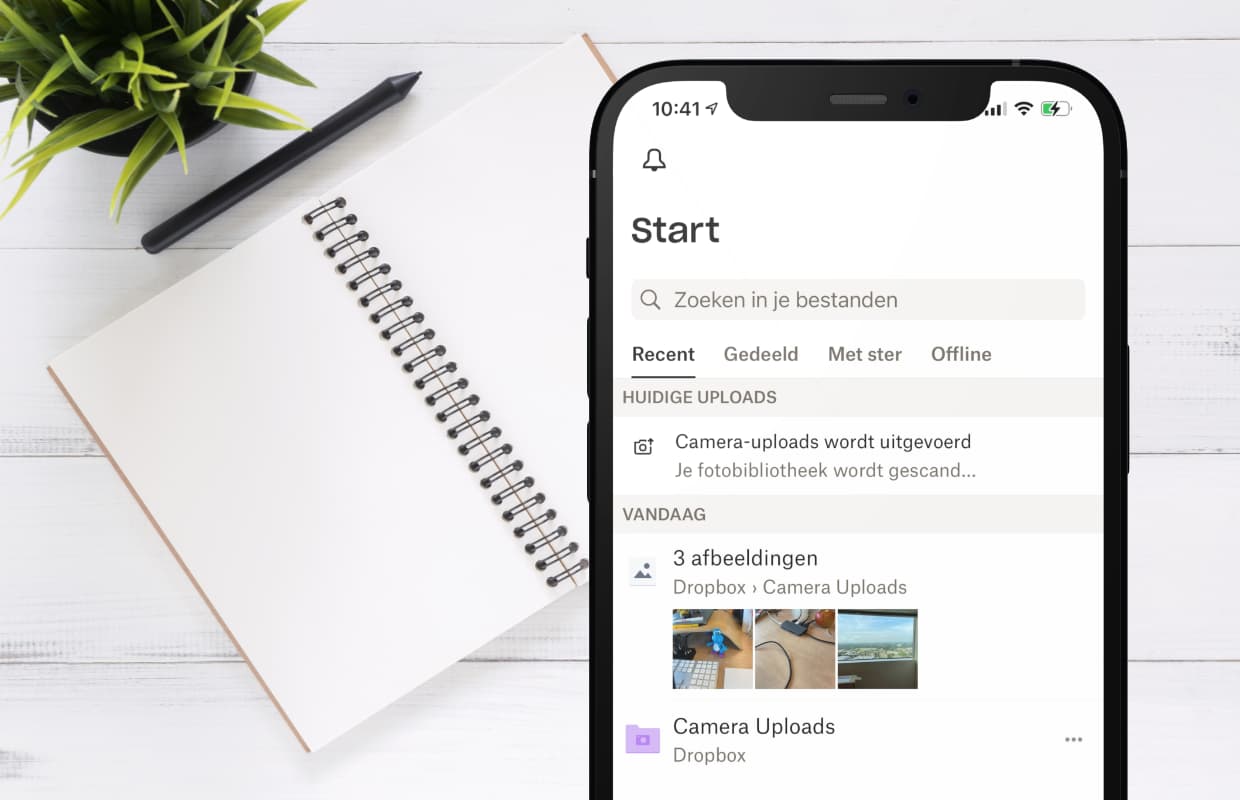
1. Inloggen bij Dropbox op de computer: makkelijk met koppelen
Soms lukt het maar niet om in te loggen bij Dropbox op je computer. Een simpele oplossing hiervoor is om Dropbox te koppelen vanaf je iPhone of iPad. Vervolgens kan je de computer vanaf je telefoon of tablet toegang geven, zonder zelf het wachtwoord in te moeten vullen. Op je iPhone of iPad doe je dit als volgt.
Een computer koppelen met Dropbox vanaf je iPhone of iPad
- Open de Dropbox-app en tik op ‘Account’;
- Ga naar ‘Een computer koppelen’ en tik op ‘Ja, doorgaan’;
- Op de computer surf je naar de getoonde website en tik je op ‘Volgende’;
- Scan de qr-code met je iPhone-camera en installeer de Dropbox-software op je computer;
- De Dropbox-website wordt automatisch geopend in de website (je kan uiteraard ook de net geïnstalleerde app gebruiken).
2. Je Dropbox-wachtwoord is verlopen
Zo nu en dan maakt Dropbox bepaalde wachtwoorden onbruikbaar, omdat ze kwetsbaar zijn voor hackers. Als dit bij jou gebeurt, krijg je een mailtje waarin dit bekend wordt gemaakt. Deze mail kan in je spamfolder terechtkomen, waardoor het lijkt alsof je ineens geen toegang meer tot je Dropbox-account hebt.
Als je dan de volgende keer naar de website van Dropbox gaat en daar inlogt, verschijnt er een nieuw venster. Hier vul je het e-mailadres in dat aan je account gekoppeld is. Vervolgens stuurt Dropbox je een tijdelijk wachtwoord, dat je na het inloggen meteen wijzigt.
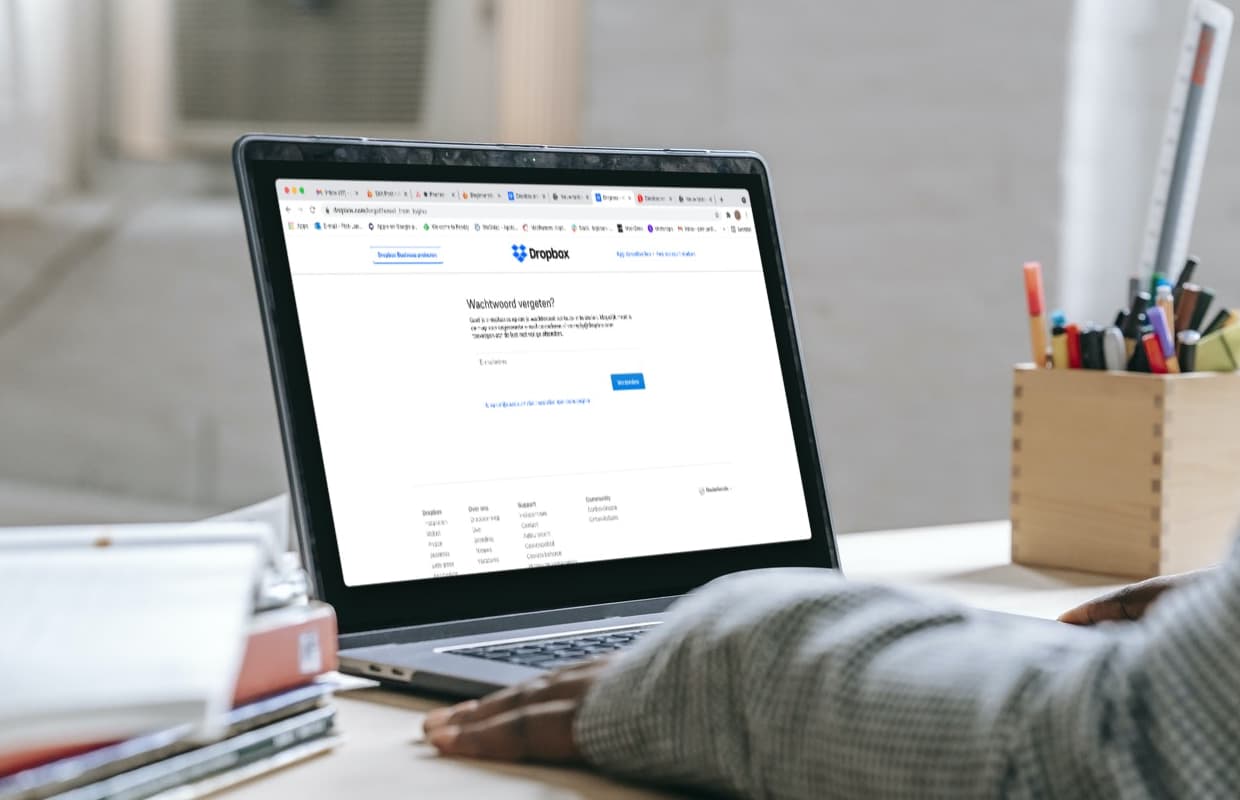
Uiteraard kan je altijd naar de website surfen en op ‘Wachtwoord vergeten?’. Je hoeft dan alleen je e-mailadres in te vullen en je krijgt een mailtje met instructies om je wachtwoord opnieuw in te stellen. Let ook nu op dat het bericht niet in je spamfolder terecht komt.
Steun iPhoned
Je gebruikt een adblocker. Dat vinden we jammer, want advertenties hebben we nodig om onze artikelen gratis aan te bieden. Steun iPhoned door ons aan je whitelist toe te voegen. Alvast bedankt!
3. Verwijder je cookies en cache
Als je de webversie van Dropbox gebruikt, kan de dienst tijdens het inloggen soms in de problemen komen door de cookies en cache van je browser. Vooral Firefox-gebruikers lijken hier last van te hebben, al kan het ook bij andere browsers meespelen. Je cache legen werkt bij elke browser anders, maar je vindt deze optie meestal onder het kopje ‘Privacy en beveiliging’ in de instellingen.
4. Installeer de Dropbox-app opnieuw
Doet het inlogprobleem zich specifiek bij de iOS-app voor en heb je bovenstaande stappen al geprobeerd? Dan kan het helpen om de app te verwijderen en opnieuw te installeren. Op deze manier begin je met een schone lei en kan je ook opnieuw inloggen.
Dropbox: Drive-opslag en Cloud
Dropbox, Inc.
Wil het daarna nog niet lukken om toegang te krijgen tot je Dropbox-account, check dan de website Allestoringen of er geen problemen bij DropBox zijn. Zijn daar ook geen issues? Dan raden we je aan om contact op te nemen met de support-afdeling van Dropbox of even te wachten.
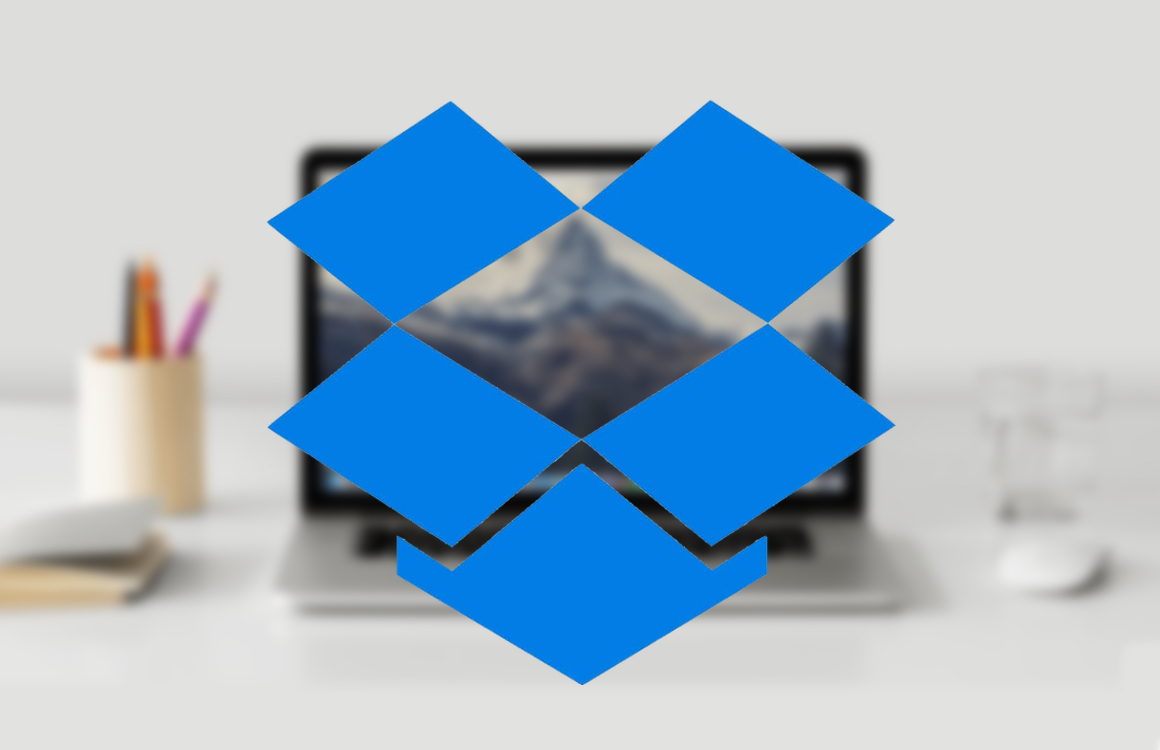
Op zoek naar meer handige iPhone-tips?
Wil je meer tips over Dropbox en andere programma’s op je iPhone, iPad of Mac? Download dan de iPhoned-app en schrijf je in voor de gratis nieuwsbrief. Volg ons ook op Facebook en Instagram. Dan krijg je de nieuwste tips meteen binnen.
Steun iPhoned
Je gebruikt een adblocker. Dat vinden we jammer, want advertenties hebben we nodig om onze artikelen gratis aan te bieden. Steun iPhoned door ons aan je whitelist toe te voegen. Alvast bedankt!